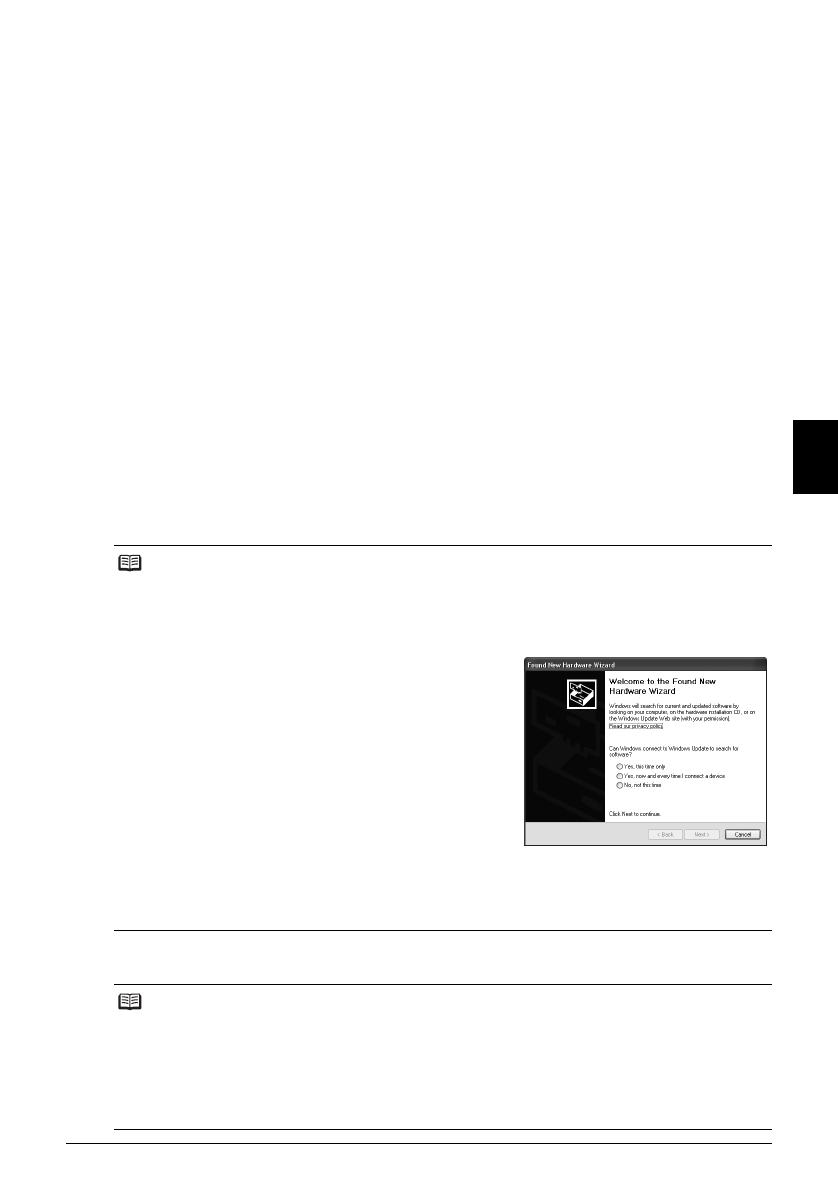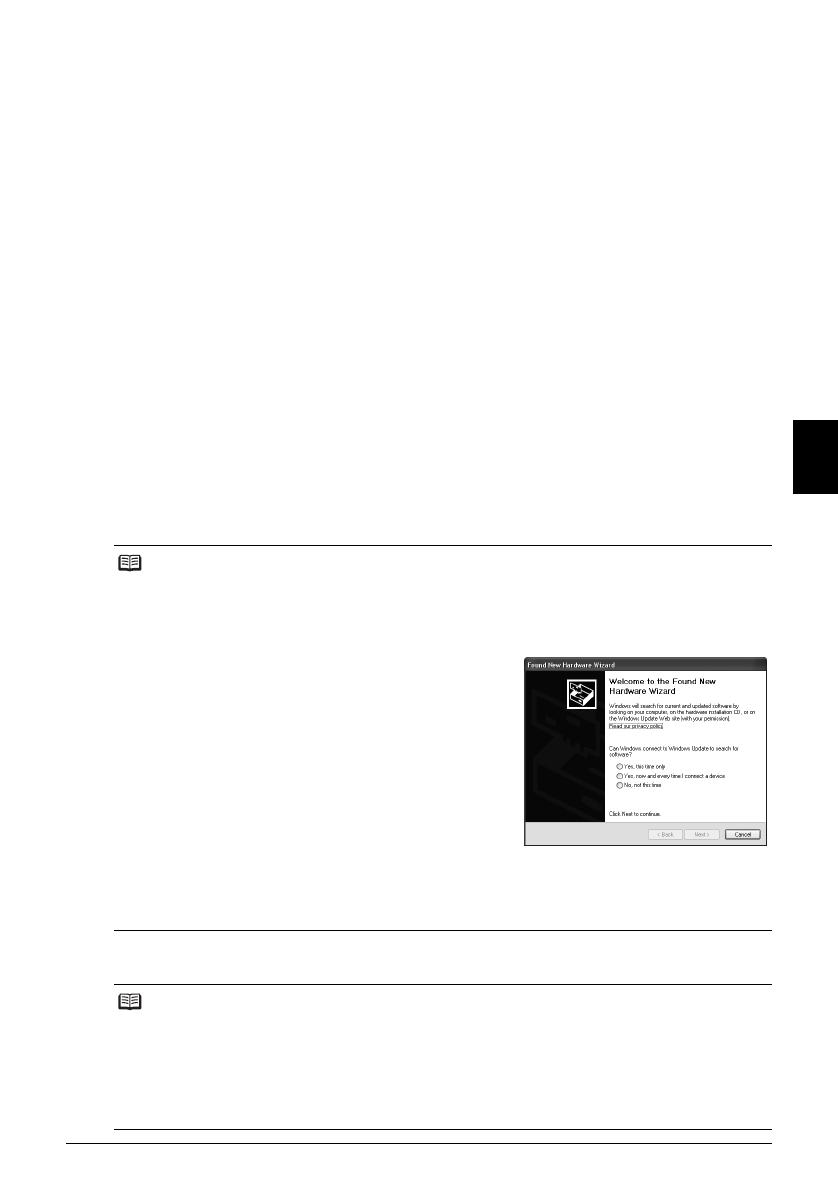
5Установка драйвера принтера
РУССКИЙ
Установка драйвера принтера
Общие сведения для пользователей Windows
®
и Macintosh
®
Примечания о процессе установки
z При появлении диалогового окна [Select Language/Выбор языка] выберите язык инажмите
кнопку [Next/Далее].
z При появлении диалогового окна [Select Your Place of Residence/Выберите регион
вашего проживания] выберите регион проживания и нажмите кнопку [Next/Далее].
z Существует два способа установки драйвера принтера и другого программного обеспечения.
[Easy Install/Простая установка]: программное обеспечение с [Setup CD-ROM/
Установочного компакт-диска] устанавливается автоматически.
[Custom Install/Выборочная установка]: можно выбрать компоненты, которые
требуется установить.
z При появлении экрана [User Registration/Регистрация пользователя] нажмите
кнопку [Register/Зарегистрировать]. Если компьютер подключен к Интернету,
появятся электронные инструкции для регистрации продукта.
Примечания о выравнивании печатающей головки
Если после установки драйвера принтера прямые линий не выровнены или качество печати
является неудовлетворительным, требуется выровнять печатающую головку. См. раздел
"Выравнивание печатающей головки" в электронном Руководстве пользователя.
Сведения для пользователей Windows
Сведения для пользователей Macintosh
Примечание
z При установке драйвера принтера на компьютер под управлением Windows XP или
Windows 2000 необходимо войти в систему, используя учетную запись, входящую в группу
[Administrators/Администраторы].
z Перед установкой драйвера отключите все антивирусные программы и автоматически
запускающиеся приложения.
z Если следующий диалоговое окно появляется
автоматически, следует отсоединить USB-кабель
от компьютера. Затем нажмите кнопку [Cancel/
Отмена], чтобы закрыть диалоговое окноо, и выключите
принтер. После этого вновь запустите программу
установки. Подробные сведения о процессе
установки см. в краткой инструкции по установке.
z Для установки приложения Adobe
®
RGB (1998),
нажмите кнопку [Custom Install/Выборочная
установка] и следуйте инструкциям на экране.
z При появлении запроса на подтверждение перезагрузки
компьютера нажмите кнопку [OK]. Система
перезагрузится автоматически.
z Мы будем признательны, если вы примете участие
в Программе расширенного опроса PIXMA и поделитесь своими впечатлениями от
использования принтеров Canon. Подробные сведения см. в электронным инструкциях.
z Если подключение не обнаруживается, следует обратиться к разделу "Не удается
установить драйвер принтера" электронного Руководства пользователя.
Примечание
z Во время установки не отсоединяйте и не подключайте кабель USB, поскольку это может
привести к неправильной работе компьютера или принтера.
z Перед установкой драйвера отключите все антивирусные программы и приложения
из списка автозагрузки или удалите их из системной папки.
z Для установки электронного Руководства пользователя на другом языке дважды
щелкните папку [Manual/Руководство] на [Setup CD-ROM/Установочном компакт-диске],
дважды щелкните папку [Canon], а затем скопируйте папку нужного языка на жесткий диск.